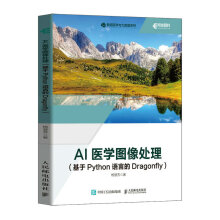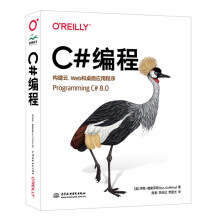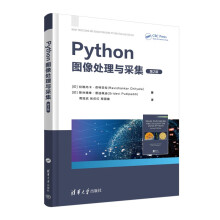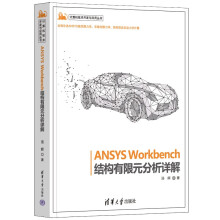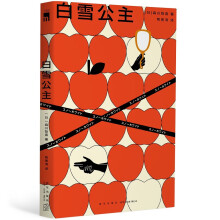《Excel与数据处理(第3版)》较全面地介绍了Excel2007在数据的组织、管理、计算、分析和程序设计等方面的强大功能,主要内容包括:Excel的工作表设计、数据输入、数据格式化、数组公式、图表应用、函数、名称、表与结构化引用等基础知识;工作表数据的排序、查找、透视、筛选和分类汇总等数据管理功能;数据审核、单变量求解、模拟运算、方案分析、规划求解等数据运算和分析功能;Excel与外部数据交换,宏与VBA程序、窗体和Excel管理信息系统设计。
《Excel与数据处理(第3版)》通俗易懂,内容翔实,重视知识性和实用性的相互结合,每章配有相应的习题,可作为高校相关课程的教材,也可作为经济管理、财政金融和材料统计等专业数据分析课程的教材,还可作为计算机应用和办公自动化方面的培训教程或办公人员的参考用书。
展开